Ecount
1. Mục đích kết nối
Ecount ERP là một phần mềm quản lý doanh nghiệp (ERP - Enterprise Resource Planning) dựa trên nền tảng đám mây (cloud-based)
Bạn đang sử dụng đồng thời hệ thống Ecount và hệ thống Getfly, muốn đồng bộ dữ liệu khách hàng, sản phẩm, đơn hàng, kho từ Getfly về hệ thống Ecount, bạn hãy tham khảo tài liệu hướng dẫn kết nối này.
2. Hướng dẫn tích hợp
Hệ thống được thiết lập để đồng bộ dữ liệu giữa Getfly CRM và Ecount. Kết nối này bao gồm các bước:
Cấu hình tài khoản Ecount
Thiết lập đồng bộ dữ liệu giữa Getfly và Ecount
Cấu hình kho và thuế
Kích hoạt kết nối
2.1. Cấu hình tài khoản Ecount
Bạn vào Cài đặt trên Getfly→ chọn Tích hợp → Tích hợp phần mềm khách → Ecount và nhập các thông tin sau:
Mã công ty: Nhập mã công ty do Ecount cung cấp.
Tài khoản: Tên tài khoản sử dụng để đăng nhập vào Ecount.
Khóa bí mật: Mã API key hoặc token bảo mật để xác thực kết nối. (Ecount hướng dẫn cấp)
Ngôn ngữ: Chọn ngôn ngữ phù hợp với hệ thống.
Vùng: Chọn khu vực hoạt động.
Ví dụ:
Mã công ty: 123456 Tài khoản: example_user Khóa bí mật: abcdef123456xxxxxxxx Ngôn ngữ: VI-VN Vùng: IA
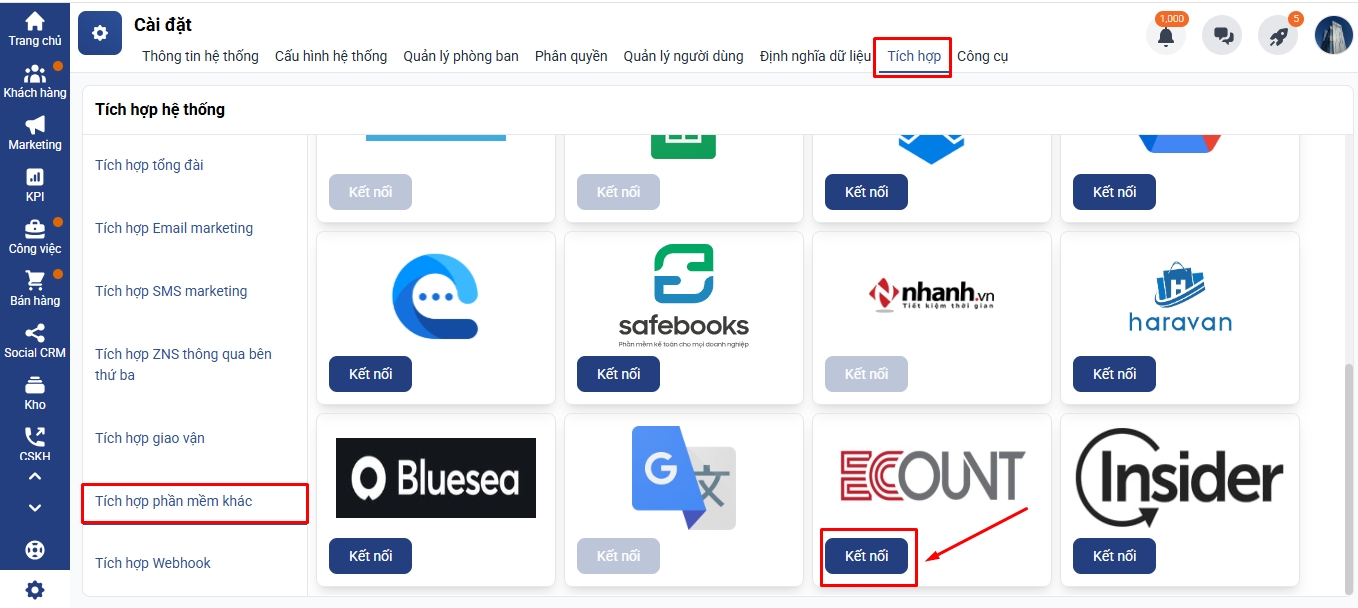
2.2. Cấu hình đồng bộ dữ liệu giữa Getfly và Ecount
Tài khoản người dùng
Ở màn hình cấu hình tích hợp, bạn chọn tài khoản trên Getfly và điền mã tương ứng với tài khoản đã tạo trên Ecount.

Thông tin Khách hàng
Tạo mới khách hàng trên Getfly sẽ tạo mới khách hàng trên Ecount, các thông tin mặc định bao gồm:
Getfly
Ecount
Khách hàng
Tên khách hàng
Tên khách hàng/ Nhà cung cấp
Điện thoại
Điện thoại
Mã số thuế
Mã số thuế
Đia chỉ (custom field) (địa chỉ giao hàng/ địa chỉ VP)
Địa chỉ 2
Đia chỉ (địa chỉ hoá đơn/ DKKD)
Địa chỉ 1
Trường hợp cần đồng bộ thông tin các trường custom field trên Getfly sang Ecount. Ở màn hình cấu hình tích hợp, bạn chọn trường thông tin và điền mã tương ứng với trường đã tạo trên Ecount.
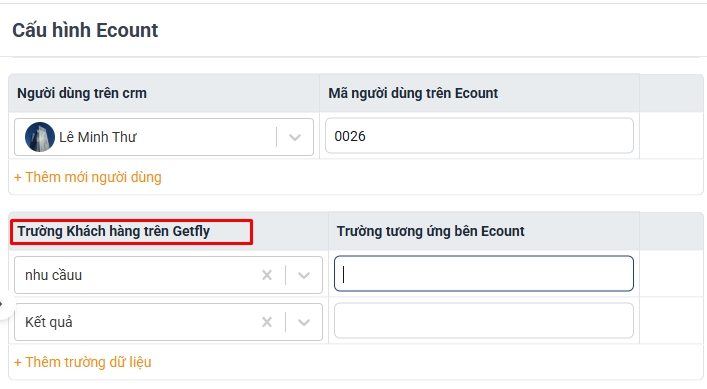
Thông tin Sản phẩm
Tạo mới sản phẩm trên Getfly sẽ tạo mới sản phẩm trên Ecount, các thông tin mặc định bao gồm:
Getfly
Ecount
Sản phẩm
Tên sản phẩm
Tên mặt hàng
Mô tả
Thông số kỹ thuật
Đơn vị
Đơn vị
Nhóm sản phẩm
Nhóm mặt hàng
Giá bán buôn
Giá sỉ
Giá bán lẻ
Giá bán lẻ
Trường hợp cần đồng bộ thông tin các trường custom field trên Getfly sang Ecount. Ở màn hình cấu hình tích hợp, bạn chọn trường thông tin và điền mã tương ứng với trường đã tạo trên Ecount.
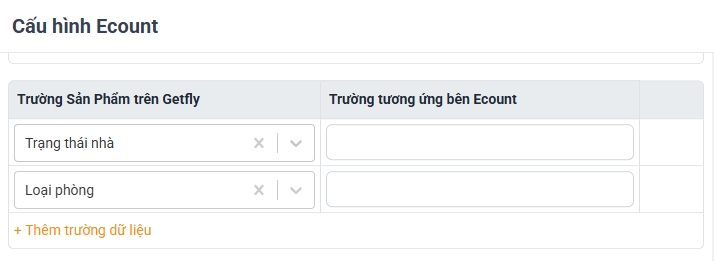
Thông tin Đơn hàng
Tạo mới đơn hàng trên Getfly sẽ tạo mới đơn hàng trên Ecount, các thông tin mặc định bao gồm:
Getfly
Ecount
Đơn hàng
Tên sản phẩm
Tên mặt hàng
Mô tả
Thông số kỹ thuật
Số lượng
Số lượng
(Công thức)
Đơn giá (Giá k thuế)
(Công thức)
Số tiền trước thuế (đơn giá x số lượng
(Công thức)
Thuế (thuế đơn vị x số lượng)
Đơn giá
Giá đã có thuế (đơn giá đã có thuế)
Tổng thanh toán
Tổng tiền
Người phụ trách
Người phụ trách
Tên khách hàng
Khách hàng/ Nhà cung cấp
Ngày tạo
Ngày
Kho Ecount (custom field)
Kho xuất HH/NVL
Thuế (Custom field)
Loại giao dịch
Điện thoại
Điện thoại
Địa chỉ
Địa chỉ KH/NCC (địa chỉ 1/ địa chỉ hoá đơn/ đkkd)
Phương thức thanh toán
Điều kiện thanh toán
Nguồn khách hàng
Nguồn khách hàng
Ngày giao (Custom field)
Ngày giao
Ghi chú (Custom field)
Ghi chú
Trường hợp cần đồng bộ thông tin các trường custom field trên Getfly sang Ecount. Ở màn hình cấu hình tích hợp, bạn chọn trường thông tin và điền mã tương ứng với trường đã tạo trên Ecount.
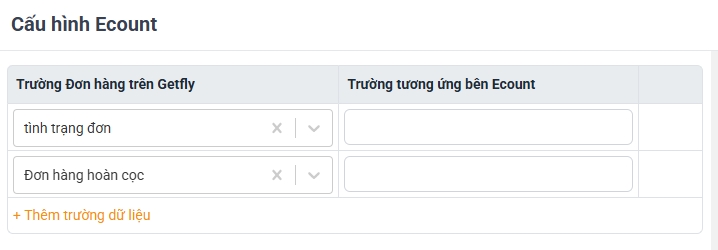
2.3. Cấu hình Kho và Thuế
Cấu hình Kho
Bạn tạo 1 trường định nghĩa dữ liệu trong Đơn hàng, dạng select list. Trường này bạn để tên là Kho Ecount và thêm thông tin các kho (mã kho bên Ecount)
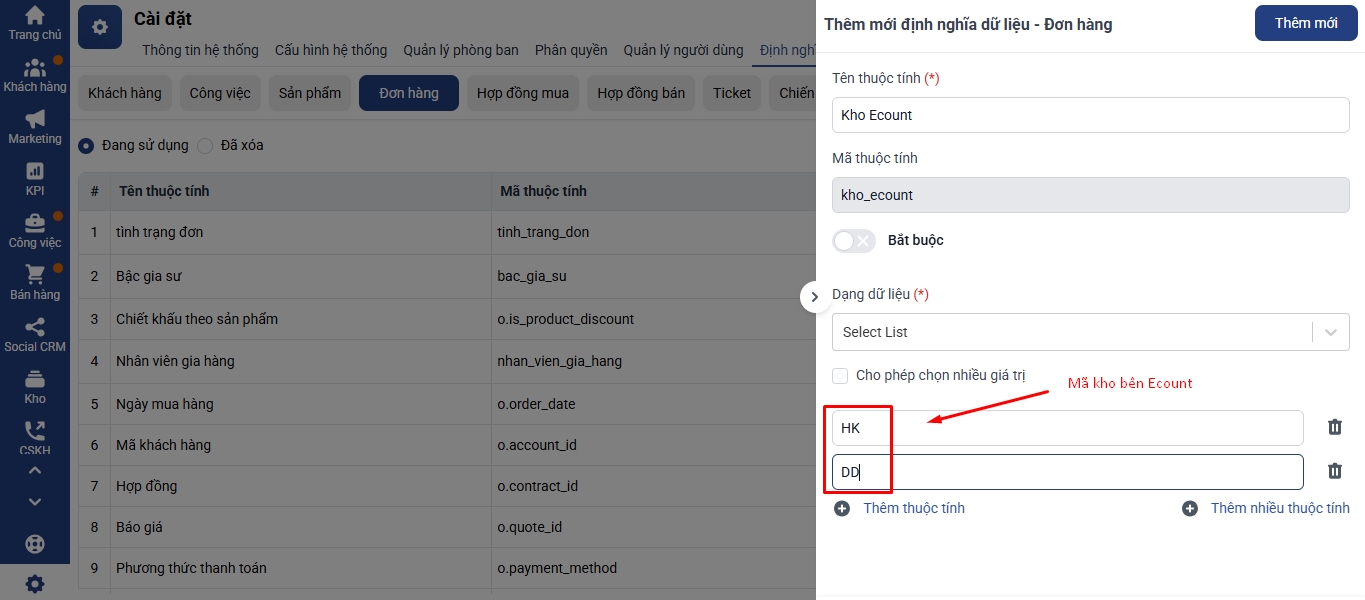
Ở màn hình cấu hình kết nối, Trường định nghĩa kho Ecount, bạn chọn trường vừa tạo

Cấu hình Thuế
Xác định mức thuế mặc định khi đồng bộ dữ liệu đơn hàng và sản phẩm.
Ví dụ:
Thuế mặc định: 10%
Mã thuế mặc định: 11 (Mã trên ecount)
**Trường thuế tự định nghĩa: Trường custom field list tự định nghĩa thuế có items có dạng : 11 | 10% trong đó 11 là mã thuế, 10% là % thuế
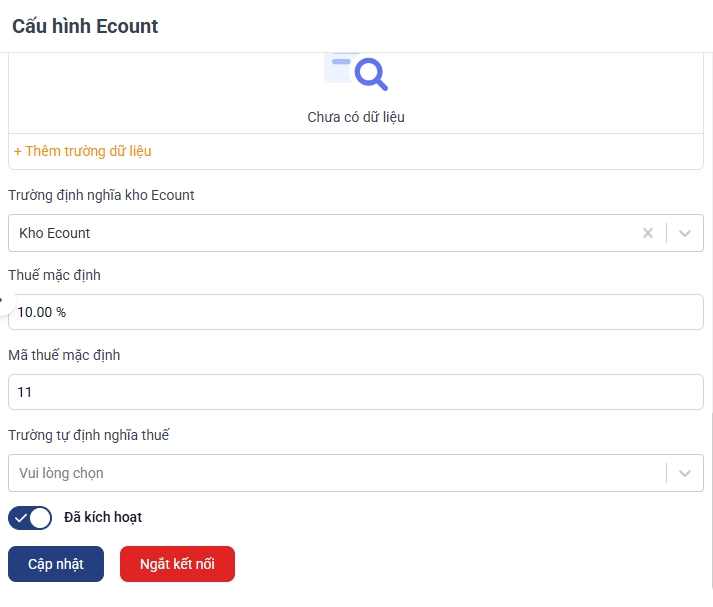
2.4. Kích hoạt kết nối
Sau khi thiết lập đầy đủ, kiểm tra lại thông tin cấu hình.
Bạn bấm kích hoạt và cập nhật để lưu cấu hình và kích hoạt kết nối giữa Getfly và Ecount.
Khi tạo khách hàng, sản phẩm, đơn hàng từ Getfly sẽ đẩy thông tin sang Ecount
Last updated